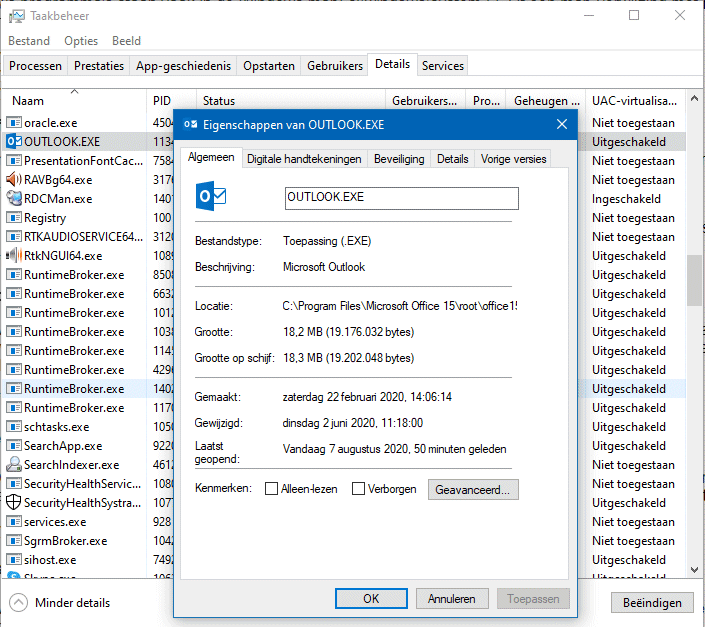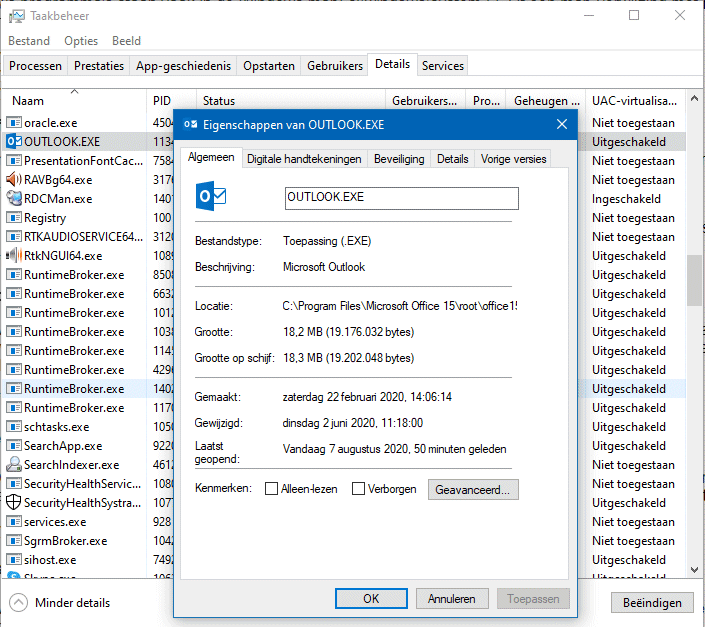
Deze tab van de werkbalk geeft de mogelijkheid tot veertien vooringestelde knoppen te definieren met aanroepen naar programma's. Dit kunnen standaard Windows programma's zijn zoals de rekenmachine, de verkenner of het kladblok, of Enerlyser programma's voor het verwerken van meetberichten of energiefacturen.
De '...' knop linksonder toont het instellingenscherm met knopnummer (ID), icoon, naam en bestandsverwijzing. De knopnummers tellen van één tot zeven van links naar rechts op de eerste regel en acht tot en met veertien voor knoppen op de tweede regel. Aanpassingen zijn van toepassing voor alle gebruikers van het programma. Bij icoon kan worden gekozen voor vooringestelde afbeeldingen die voor de tekst van de knop verschijnen, maar dit veld mag ook leeg worden gelaten. Wanneer echter het naam-veld wordt leeggelaten wordt een knop niet getoond.
Bij de bestandsverwijzing wordt het commando ingegeven voor de aanroep van het hulpprogramma. De hieronder gegeven voorbeelden zijn geordend van eenvoudig naar complex.
Deze Windows programma's staan vaak in de Windows map: c:\windows\system32. Of een map-verwijzing met hoofd- of kleine-letters wordt geschreven maakt niet uit.
c:\windows\system32\calc.exe
c:\windows\system32\explorer.exe
c:\windows\system32\notepad.exe
Mozilla Firefox internet browser
Dit programma heeft een spatie in de map-naam staan. Daarom moeten dubbele aanhalingstekens rond de aanroep worden gezet:
"c:\program files\mozilla firefox\firefox.exe"
Als wij direct een webpagina willen inzien, wordt eenvoudigweg deze URL (webpagina naam) toegevoegd (als voorbeeld de Endex site www.theice.com).Een webpagina naam bevat nooit spaties, we zetten er geen dubbele aanhalingstekens voor en achter:
"c:\program files\mozilla firefox\firefox.exe" www.theice.com
Google Chrome internet browser
De aanroep van Google Chrome is vergelijkbaar met Firefox. Alleen een aanroep die direct de juiste webpagina opent is wat lastiger. Gebruik hiervoor -window. Merk op dat dat tussen chrome.exe en -window een spatie moet staan en daarom het dubbel aanhalingsteken-sluiten na -window staat. Als voorbeeld de site www.nu.nl:
"c:\program files (x86)\google\chrome\application\chrome.exe-window" www.nu.nl
Bij de Windows verkenner (explorer in het Engels) is er de mogelijkheid het programma direct met de gewenste map te openen. Net als bij Google Chrome is de aanvulling niet erg voor de hand liggend: /root,<map>. Tussen komma en de map staat geen spatie. Stel dat we de verkenner willen openen met de map c:\data :
c:\windows\system32\explorer.exe /root,c:\data
In de vorige voorbeelden begonnen we de bestandsverwijzing met c:. Het is ook mogelijk vanuit de map waar het programma Enerlyser.exe staat de mapstructuur te benaderen:
.\invoicereadenexis.exe roept het factuurverwerkprogramma voor
Enexis aan vanuit dezelfde map als Enerlyser
..\invoicereadenexis.exe idem, maar nu een map 'hoger' dan waar
Enerlyser staat.
Het is ook toegestaan de .\ en ..\ commando's te gebruiken in combinatie met de te openen map in Windows verkenner. Het volgende commando opent de map waarin Enerlyser staat:
c:\windows\system32\explorer.exe /root,.\
Om twee mappen 'hoger' te komen gebruiken we ..\..\ (bij drie mappen 'hoger' ..\..\..\ et cetera). Het .\ (huidige map) commando kan altijd maar één keer voorkomen in de bestandsverwijzing.
Vaak is het best lastig zoeken waar een Windows programma op de harde schijf staat opgeslagen. Eén van de manieren is door het Windows taakbeheer scherm te starten. Dit kan met een rechtermuisklik op de Windows taakbalk: bij een leeg gedeelte of - als de hele taakbalk gevuld is - met een rechtermuisklik bij het vergrootglas icoon (2e van links). Kies 'Taakbeheer' uit het menu en druk binnen taakbeheer op de 'Details' tab. Rechtermuisklik op een programma waarvan je de locatie wilt zien (in dit voorbeeld Outlook). Kies uit dit menu 'Eigenschappen'. Het volledige pad rechts van 'Locatie' kan worden geselecteerd en gekopieerd (ctrl-c).